Ondervragen
Probleem: hoe installeer ik apps van niet-geïdentificeerde ontwikkelaar op MacOS Sierra?
Hallo allemaal. Ik zou graag willen weten of het mogelijk is om applicaties van onbekende ontwikkelaars te downloaden? Voor zover ik weet, verbiedt Gatekeeper in MacOS Sierra dat, maar toch vraag ik me af of er misschien een manier is om deze beperking te omzeilen? Bedankt voor eventuele opmerkingen.
Opgelost antwoord
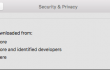
Veel MacOS Siera-gebruikers klagen over de beperking tot applicaties downloaden van onbekende ontwikkelaar. Aan de ene kant kan dit erg frustrerend zijn, omdat mensen vaak de benodigde applicaties niet in de App Store of alleen geïdentificeerde ontwikkelaars kunnen vinden. Anderzijds, verbod om niet-ondertekende applicaties te downloaden voegt wat extra punten toe aan de beveiliging en weerstand tegen malware van Mac OS Sierra. Toepassingen zonder geïdentificeerde ontwikkelaar zijn twijfelachtig en worden vaak software van derden genoemd. Dat komt omdat ze malware of kwaadaardige programma's achter het hoofdinstallatieprogramma kunnen bevatten. Ondertussen garanderen de applicaties die zijn ondertekend met een Apple-certificaat dat de applicatie is veilig is of, als dat niet het geval is, Apple alle rechten heeft om het certificaat te verwijderen en op de hoogte te stellen van kwaadwillenden activiteiten.
Desalniettemin, als je een aantal applicaties van een niet-geïdentificeerde ontwikkelaar in je downloadverlanglijstje hebt staan, is het mogelijk om ze te downloaden, zelfs als MacOS Sierra officieel aangeeft dat dit niet het geval is. Terwijl "Applicaties die zijn gedownload van de App Store toestaan” of "Sta toepassingen toe die zijn gedownload van de App Store en geïdentificeerde ontwikkelaars"opties zijn standaard ingesteld in Mac OS Sierra, er is een verborgen "Sta toepassingen toe die vanuit het niets worden gedownload." Om deze voorkeur uit te schakelen, moet u deze eenvoudige stappen uitvoeren:
- Open de Terminal applicatie die zich in de /Applications/Utilities/ map.
- Type sudo spctl –master-disable commando en druk op Return.
- Voer het beheerderswachtwoord in.
- Start daarna Systeem voorkeuren en ga naar de Beveiliging en privacy.
- Selecteer Algemeen tabblad vinden Applicaties toestaan die zijn gedownload van: sectie, die drie opties heeft.
- Markeer de optie Overal en verlaat Systeemvoorkeuren.
Dat is het. Probeer nu applicaties van onbekende ontwikkelaars te downloaden en te starten en alles zou moeten werken.
LET OP: door overal applicaties mogelijk maken je zet Gatekeeper uit, wat betekent dat je het beveiligingsniveau verlaagt. Daarom raden we ten zeerste aan om professionele software te installeren die een realtime scan uitvoert en uw pc continu controleert op malware, fouten en soortgelijke problemen. Voor dit doel kunt u proberen met MacKeeper.
Als je besluit dat je genoeg hebt van applicaties in de Mac Store, schakel je Gateway in door de bovenstaande stappen uit te voeren, typ gewoon sudo spctl –master inschakelen commando in plaats van het gegeven.
Optimaliseer uw systeem en laat het efficiënter werken
Optimaliseer nu uw systeem! Als u uw computer niet handmatig wilt inspecteren en moeite hebt met het vinden van problemen die uw computer vertragen, kunt u onderstaande optimalisatiesoftware gebruiken. Al deze oplossingen zijn getest door het ugetfix.com-team om er zeker van te zijn dat ze het systeem helpen verbeteren. Om uw computer met slechts één klik te optimaliseren, selecteert u een van deze tools:
Bieden
doe het nu!
DownloadencomputeroptimalisatieGeluk
Garantie
Als u niet tevreden bent en denkt dat het uw computer niet heeft verbeterd, neem dan gerust contact met ons op! Geef ons alstublieft alle details met betrekking tot uw probleem.
Dit gepatenteerde reparatieproces maakt gebruik van een database van 25 miljoen componenten die elk beschadigd of ontbrekend bestand op de computer van de gebruiker kunnen vervangen.
Om een beschadigd systeem te repareren, moet u de gelicentieerde versie van het hulpprogramma voor het verwijderen van malware kopen.

Een VPN is cruciaal als het gaat om: gebruikersprivacy. Online trackers zoals cookies kunnen niet alleen gebruikt worden door social media platforms en andere websites maar ook door uw Internet Service Provider en de overheid. Ook als je de meest veilige instellingen toepast via je webbrowser, ben je toch te volgen via apps die verbonden zijn met internet. Bovendien zijn privacygerichte browsers zoals Tor is geen optimale keuze vanwege verminderde verbindingssnelheden. De beste oplossing voor uw ultieme privacy is: Privé internettoegang – anoniem en veilig online zijn.
Software voor gegevensherstel is een van de opties die u kunnen helpen herstel uw bestanden. Zodra u een bestand verwijdert, verdwijnt het niet in het niets - het blijft op uw systeem staan zolang er geen nieuwe gegevens op worden geschreven. Gegevensherstel Pro is herstelsoftware die zoekt naar werkkopieën van verwijderde bestanden op uw harde schijf. Door de tool te gebruiken, kunt u het verlies van waardevolle documenten, schoolwerk, persoonlijke foto's en andere cruciale bestanden voorkomen.